如何在Mac中恢復廢紙簍文件?
摘要:Mac作為高端的筆記本電腦,機身輕薄易于攜帶,運行也十分流暢。Mac有一個廢紙簍,跟Windows系統的回收站一樣,用于存儲從Mac OS X操作系統刪除的文件。如果用戶清空了廢紙簍,要如何恢復廢紙簍文件呢?應用本文提到的文件恢復方案可以解決此問題。
清空廢紙簍后,如何在Mac中恢復廢紙簍文件?一般情況下,Mac用戶從磁盤刪除文件后,這些文件會暫時存儲在廢紙簍中。如果需要,用戶可以從廢紙簍直接將文件放回原處。但是用戶可能會經常性的清空廢紙簍內的文件以徹底刪除文件,當然也可能意外地刪除廢紙簍里的文件。這時候,很多用戶可能不知道如何才能恢復廢紙簍文件。不過也不用擔心,目前有很多文件恢復方案可以幫助用戶輕松恢復刪除的廢紙簍文件,其中最簡單的方法就是使用數據恢復軟件恢復廢紙簍文件。
Mac廢紙簍文件恢復軟件——萬興數據管家
Mac廢紙簍文件被刪除或清空后,用戶還可以恢復廢紙簍文件嗎?答案當然是肯定的。因為清空廢紙簍的操作,刪除的并不是文件本身,而是刪除了文件所占用的空間,直到這些文件被其他文件覆蓋之前驅動器上的文件都是完好無損的,用戶可以借助第三方數據恢復軟件恢復廢紙簍文件。高效的萬興恢復專家是用戶的最佳選擇之一。
萬興恢復專家是一款專業的跨平臺數據恢復工具,可以在Windows各版本以及MacOS X 10.8及更高版本上運行。此軟件功能齊全,支持Mac廢紙簍,各種品牌的SD卡,硬盤驅動器,外置硬盤,數碼相機等存儲設備的數據恢復。無論是因為存儲設備受損,格式化,誤刪除,病毒感染等原因而丟失的文件,該軟件都可以快速恢復而且沒有任何質量損失。
如何使用該軟件恢復Mac廢紙簍文件?
Mac用戶可以從萬興恢復專家官網免費下載其Mac版本,然后根據下面提供的簡單教程輕松恢復廢紙簍文件。
步驟1、選擇需要恢復位置
在Mac上安裝并運行萬興恢復專家,選擇“廢紙簍”,然后點擊“開始”以啟動廢紙簍掃描。
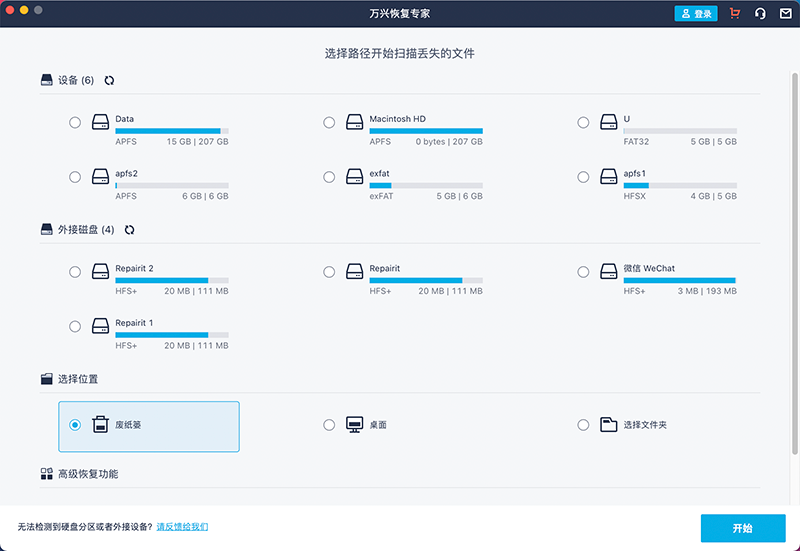
步驟2、開始掃描廢紙簍文件
該數據恢復軟件將開始掃描并檢索廢紙簍內刪除的文件。并將掃描到文件以路徑視圖和文件視圖分別顯示。

步驟3、預覽和恢復廢紙簍文件
掃描完成后,掃描結果中將顯示所有可恢復的文件。在進行Mac廢紙簍文件恢復之前,用戶可以預覽文件以確認文件或數量。也可以直接選擇文件并點擊“恢復”按鈕恢復文件。

說明:請注意不要將恢復的文件保存在與原丟失文件相同的位置,以免數據覆蓋再次丟失數據。建議用戶可以將恢復的廢紙簍文件保存到安全的存儲位置,如Mac硬盤,外置硬盤,USB閃存盤等。
總結
毫無疑問,使用萬興恢復專家Mac版可以輕松地從已清空的Mac垃圾箱中恢復已刪除的文件。用戶可以放心下載使用該軟件從Mac上恢復廢紙簍文件。安裝此軟件后,如果誤刪除Mac電腦硬盤數據,硬盤驅動器意外格式化,電腦病毒,重裝系統,意外斷電等等意外發生而導致數據刪除或丟失,都可以高效地恢復丟失的文件數據。當然,用戶最好還是耐心做好數據備份,不要怕麻煩,這樣更加萬無一失。

